App-Einstellungen
Die Seitenleiste App-Einstellungen bietet umfassende Anpassungsoptionen für das visuelle Erscheinungsbild und das Verhalten Ihres Arbeitsbereichs im CCTV Design Tool. Sie können Spracheinstellungen, Maßeinheiten, Gerätefarben und -größen, Anzeigenamen, Kameradarstellung, Verbindungsstile, Wandeigenschaften, Sichtfeldeinstellungen sowie viele andere visuelle Elemente konfigurieren. Diese Einstellungen ermöglichen es Ihnen, die Anwendung an Ihre Arbeitsweise anzupassen und konsistente, professionell aussehende Entwürfe zu erstellen.
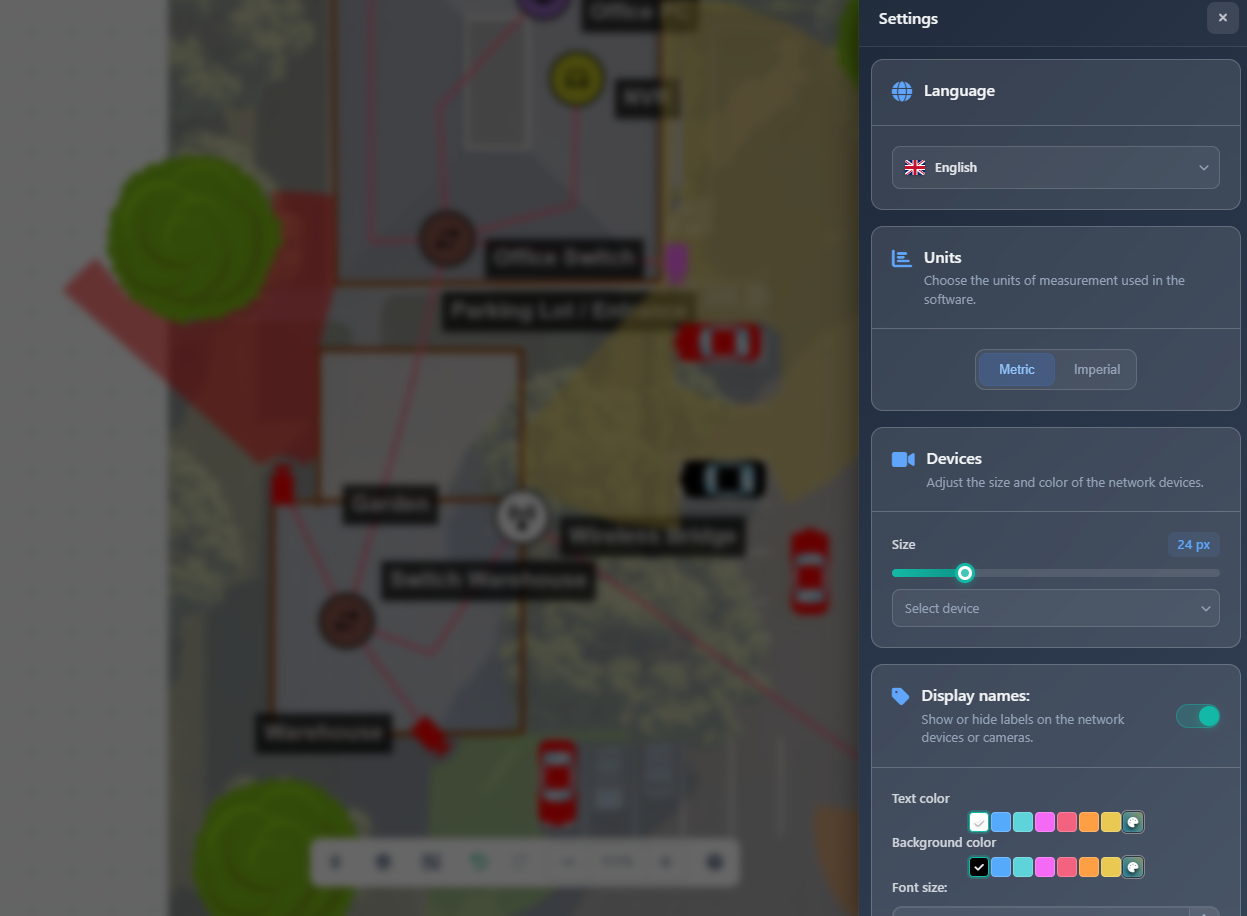
Wann Sie dies verwenden
- Wenn Sie das visuelle Erscheinungsbild Ihres Arbeitsbereichs und Ihrer Designelemente anpassen möchten
- Wenn Sie die Maßeinheiten (metrisch/imperial) für Ihr Projekt ändern müssen
- Wenn Sie Verbindungstypen, Farben und Stile für Netzdiagramme konfigurieren möchten
- Wenn Sie Anzeigeeinstellungen für das Sichtfeld, Farben und Deckkraft anpassen müssen
- Wenn Sie Ihre bevorzugten Einstellungen als Standard für zukünftige Projekte speichern möchten
App-Einstellungen öffnen
So greifen Sie auf die App-Einstellungen zu:
- Klicken Sie in der linken Symbolleiste auf das Menü Settings.
- Wählen Sie App Settings aus dem Dropdown-Menü.
- Die Seitenleiste der App-Einstellungen erscheint auf der rechten Seite des Bildschirms.
WARNING
Einige Einstellungen erfordern möglicherweise bestimmte Benutzerberechtigungen. Wenn Sie keine Berechtigung zum Ändern der App-Einstellungen haben, wird eine Warnmeldung angezeigt und Sie müssen Ihren Administrator kontaktieren.
Sprache
Die Einstellung Sprache ermöglicht das Ändern der Anzeigesprache der Anwendung:
- Wählen Sie Ihre bevorzugte Sprache aus dem Dropdown-Menü
- Die Oberfläche aktualisiert sich sofort entsprechend Ihrer Sprachauswahl
- Die Sprachpräferenz wird gespeichert und bleibt über Sitzungen hinweg erhalten
Einheiten
Die Einstellung Einheiten steuert das in der gesamten Anwendung verwendete Maßsystem:
- Metric – Meter (m) für Entfernungen und Maße
- Imperial – Fuß (ft) für Entfernungen und Maße
Das Ändern der Einheiten wirkt sich auf alle Höhenangaben, Kabellängenberechnungen und Distanzanzeigen in der gesamten Anwendung aus.
Geräte
Im Abschnitt Geräte können Sie das Erscheinungsbild von Netzwerkgeräten anpassen:
Gerätegröße
Passen Sie die Größe aller Gerätesymbole auf der Arbeitsfläche mit dem Schieberegler an (5–90 Pixel). Diese Einstellung wirkt sich einheitlich sowohl auf Kameras als auch auf Netzwerkgeräte aus.
Gerätefarben
Konfigurieren Sie Standardfarben für verschiedene Gerätetypen:
- Wählen Sie einen Gerätetyp aus dem Dropdown-Menü (z. B. Router, Switch, Access Point)
- Verwenden Sie den Farbwähler, um die Standardfarbe für diesen Gerätetyp festzulegen
- Neue Geräte dieses Typs verwenden standardmäßig die ausgewählte Farbe
Dies fördert visuelle Konsistenz und erleichtert das Erkennen unterschiedlicher Gerätetypen in Ihren Entwürfen.
Anzeigenamen
Der Abschnitt Anzeigenamen steuert, wie Textlabels in Ihrem Projekt erscheinen:
- Toggle – Anzeigenamen auf der Arbeitsfläche aktivieren oder deaktivieren
- Text color – Farbe des Anzeigennamen-Texts festlegen
- Background color – Hintergrundfarbe für Anzeigennamen-Labels festlegen
- Font size – Schriftgröße der Anzeigenamen anpassen (1–100 Pixel)
Wenn aktiviert, erscheinen Anzeigenamen neben Kameras und Geräten und erleichtern so die Identifizierung von Elementen in Ihrem Entwurf.
Kameraform
Der Toggle Camera Shape steuert, wie Kameras dargestellt werden:
- Disabled (default) – Moderne Kamerasymbole mit anpassbarem Erscheinungsbild
- Enabled – Klassische Kamerasymbolform
Dies ist eine visuelle Präferenz, die beeinflusst, wie Kamerasymbole auf Ihrer Arbeitsfläche erscheinen.
Kameraindex
Der Toggle Camera Index (nur verfügbar, wenn Camera Shape deaktiviert ist) steuert, ob Kameranummern angezeigt werden:
- Enabled – Kameranummern erscheinen auf der Arbeitsfläche anstelle von oder zusammen mit Kamerasymbolen
- Disabled – Kamerasymbole werden normal angezeigt
Kameraindexnummern helfen bei der Referenzierung bestimmter Kameras in Besprechungen und Dokumentationen.
DORI-Farbschema
Im Abschnitt DORI-Farbschema können Sie die Farben für DORI-Zonen (Detektion, Beobachtung, Erkennung, Identifizierung) anpassen:
- Detect – Farbe für die Detektionszone (äußerste)
- Observe – Farbe für die Beobachtungszone
- Recognize – Farbe für die Erkennungszone
- Identify – Farbe für die Identifizierungszone (innerste)
Diese Farben erscheinen auf Kamera-FOVs, wenn DORI-Zonen aktiviert sind, und helfen dabei, wirksame Reichweiten für unterschiedliche Überwachungszwecke zu visualisieren.
Verbindungen
Der Abschnitt Verbindungen ermöglicht die Verwaltung von Verbindungstypen und deren visuelle Darstellung. Klicken Sie auf die Verbindungskarte, um in den Verbindungsbearbeitungsmodus zu wechseln.
Verbindungsbearbeitungsmodus
Wenn Sie auf die Verbindungskarte klicken, gelangen Sie in einen speziellen Bearbeitungsmodus, in dem Sie:
- Select connection type – Aus vorhandenen Verbindungstypen (LAN, WIFI, WAN, FIBER usw.) oder benutzererstellten Typen wählen
- Configure color – Linienfarbe für den ausgewählten Verbindungstyp festlegen
- Set thickness – Linienstärke von 1–10 Pixel wählen
- Choose style – Linienstil auswählen: Solid, Dashed oder Dotted
Benutzerverbindungen
Für benutzererstellte Verbindungstypen:
- Rename – Den Namen des Verbindungstyps über das Namensfeld bearbeiten
- Delete – Den Verbindungstyp entfernen (nur, wenn er nicht verwendet wird)
Neue Verbindungstypen hinzufügen
Klicken Sie auf Add New, um einen benutzerdefinierten Verbindungstyp zu erstellen. Der neue Typ erscheint in Verbindungstyp-Listen in der gesamten Anwendung.
Klicken Sie auf Back to App Settings, um zur Hauptansicht der Einstellungen zurückzukehren.
Wände
Der Abschnitt Wände steuert das Erscheinungsbild von Wandelementen:
- Walls color – Farbe der Wandlinien auf der Arbeitsfläche festlegen
- Thickness – Linienstärke der Wände zwischen 1–10 Pixel wählen
Diese Einstellungen wirken sich auf alle in Ihrem Projekt gezeichneten Wände aus und helfen, eine klare visuelle Abgrenzung zwischen Wänden und anderen Elementen zu schaffen.
Sichtfeld
Der Abschnitt Sichtfeld steuert, wie Kamera-FOVs dargestellt werden:
- Color – Standardfarbe für FOV-Visualisierungen festlegen
- Opacity – FOV-Transparenz mit dem Schieberegler von 0 % (vollständig transparent) bis 100 % (vollständig deckend) anpassen
- Rounded FOV threshold – Den Winkelschwellenwert (0–150°) festlegen, ab dem das FOV von abgerundet auf eckige Darstellung wechselt.
Diese Einstellungen helfen Ihnen, die Sichtbarkeit der FOVs mit der Klarheit der Arbeitsfläche auszubalancieren, sodass FOVs wichtige Details nicht verdecken und dennoch sichtbar bleiben.
Kanalpfeile
Der Abschnitt Kanalpfeile steuert das Erscheinungsbild von Richtungspfeilen auf Kamera-FOVs:
- Color – Pfeilfarbe festlegen
- Arrow width – Linienstärke der Pfeile von 0–25 Pixel anpassen
- Text size – Schriftgröße für Pfeil-Textlabels von 0–80 Pixel festlegen
Richtungspfeile verdeutlichen die Blickrichtung der Kamera, insbesondere wenn das FOV ausgeblendet ist.
PPM-Linie
Der Abschnitt PPM-Linie steuert das Erscheinungsbild der PPM-Messlinie (Pixel pro Meter):
- Line width – Stärke der PPM-Linie von 1–25 Pixel festlegen
- Line style – Linienstil auswählen: Solid, Dashed oder Dotted
Die PPM-Linie erscheint, wenn die PPM-Anzeige aktiviert ist, und hilft, die Pixeldichte in bestimmten Entfernungen zu visualisieren.
Scrim
Die Scrim-Funktion fügt eine halbtransparente Overlay-Schicht über dem Hintergrundbild des Projekts hinzu, um den Kontrast zu verbessern und zu verhindern, dass Objekte mit dem Hintergrund verschmelzen:
- Toggle – Scrim-Overlay aktivieren oder deaktivieren
- Color – Scrim-Farbe festlegen, wenn aktiviert
- Opacity – Scrim-Transparenz von 0 % bis 100 % anpassen
Wenn Ihr Hintergrundbild zu hell oder zu dunkel ist, hilft die Scrim-Schicht dabei, eine bessere visuelle Trennung zwischen Hintergrund und Objekten auf der Arbeitsfläche zu schaffen, sodass Kameras, Geräte und andere Elemente sichtbarer und leichter zu unterscheiden sind.
Standardfarben
Der Abschnitt Standardfarben bietet sechs anpassbare Farbslots, die in der gesamten Anwendung verwendet werden können:
- Jeder Farbslot verfügt über einen Farbwähler und ein Texteingabefeld für den Hex-Farbcode
- Diese Farben dienen als schnell zugängliche Standards für verschiedene Elemente
- Farben werden mit Ihren Einstellungen gespeichert und sind projektübergreifend verfügbar
Nebeleffekt anzeigen
Der Toggle Show Fog Effect steuert, ob Hintergrundbilder von unteren Stockwerken sichtbar sind, wenn Sie höhere Stockwerke betrachten:
- Enabled – Hintergrundbilder von unteren Stockwerken sind mit einem Nebel-/Dunst-Effekt sichtbar und bieten Kontext der vorherigen Etagen
- Disabled – Es wird nur das Hintergrundbild des aktuellen Stockwerks angezeigt
Wenn aktiviert und Sie eine höhere Etage betrachten, sehen Sie die Hintergrundbilder der unteren Stockwerke abgedunkelt mit einem Nebeleffekt, was hilft, den räumlichen Kontext bei der Arbeit an mehrstöckigen Projekten zu bewahren.
Erweiterter Modus
Der Toggle Advanced Mode aktiviert zusätzliche, erweiterte Optionen und Funktionen:
- Enabled – Erweiterte Funktionen und Optionen werden verfügbar
- Disabled – Nur Standardfunktionen
Der erweiterte Modus schaltet zusätzliche Konfigurationsoptionen für Power-User frei, die mehr Kontrolle über das Verhalten der Anwendung benötigen.
Einstellungen speichern und laden
Am unteren Rand der Seitenleiste App-Einstellungen finden Sie drei Aktionsschaltflächen:
Als Standard speichern
Klicken Sie auf Save as Default, um Ihre aktuellen Einstellungen als Standardpräferenzen zu speichern. Diese Einstellungen werden automatisch auf neue Projekte angewendet und können später geladen werden.
Gespeicherte Einstellungen laden
Klicken Sie auf Load Saved Settings, um Ihre zuvor gespeicherten Standardeinstellungen wiederherzustellen und aktuelle Einstellungen zu überschreiben.
Auf Standard zurücksetzen
Klicken Sie auf Reset to Default, um alle Einstellungen auf die Standardwerte der Anwendung zurückzusetzen. Dies ist hilfreich, wenn Sie Änderungen rückgängig machen möchten oder neu beginnen wollen.
Tipps
- Speichern Sie Ihre bevorzugten Einstellungen als Standard, um Konsistenz in all Ihren Projekten zu wahren
- Nutzen Sie Gerätefarben, um visuelle Konsistenz zu schaffen und Gerätetypen leichter erkennbar zu machen
- Passen Sie die FOV-Deckkraft an, um die Sichtbarkeit mit der Klarheit der Arbeitsfläche auszubalancieren
- Passen Sie Verbindungstypen und Farben an die Standards Ihrer Organisation oder die Vorlieben Ihrer Kunden an
- Legen Sie eine geeignete Wandstärke fest, damit Wände sichtbar sind, aber die Arbeitsfläche nicht dominieren
- Verwenden Sie DORI-Farbschemata mit gutem Kontrast für eine einfache Zonenidentifikation
- Konfigurieren Sie Anzeigenamen mit geeigneten Schriftgrößen und Farben für gute Lesbarkeit
- Erstellen Sie benutzerdefinierte Verbindungstypen für spezialisierte Netzwerkkonfigurationen
- Denken Sie daran, dass einige Einstellungen (wie Einheiten) Berechnungen beeinflussen – wählen Sie daher sorgfältig
- Testen Sie verschiedene Kombinationen aus Deckkraft und Farben, um herauszufinden, was am besten zu Ihrem Workflow passt
